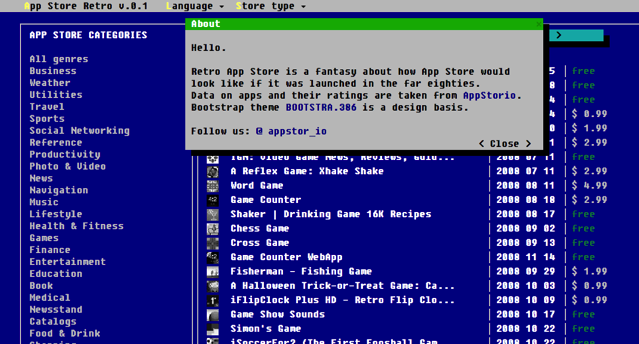
記得二十多年前剛接觸電腦,最多人使用的作業系統是 MS-DOS,經歷過那個年代一定對指令列點陣字型記憶猶新。如果你後來有用 NetTerm 或類似的 telnet 軟體上 BBS,或許會覺得這畫面看起來很熟悉,不過它絕對不是什麼非常古老的軟體或應用程式,實際上它是大家熟悉的 App Store 應用程式商店,國外有工程師把它變得更有古早味。
想體驗時空穿越,看看這些商店網站回到二十年前會是什麼樣子嗎?Retro App Store 能讓你稍稍感受一下!復古應用程式商店讓整個介面設計變得無比簡單,根據國外使用者說法,這樣的「簡約」設計不僅讓速度更快、也提升搜尋效率。
你可以在網站上找到應用程式,畫面擷圖、說明、更新時間、價格等資訊,不過因為時間是二十年前,圖片解析度也不太好,稍微有點模糊的感覺(絕不是因為你網路太慢)。
Retro App Store 收錄包括 Apple App Store、Apple Mac App Store 及 Google Android Play Market 三種商店型態,亦提供英文、德文、法文、簡體中文及日文等語言切換,但很可惜目前還沒有正體中文,或許可以寫信去跟站方建議一下。
網站名稱:Retro App Store
網站鏈結:https://retro.appstor.io/
使用教學
STEP 1
開啟 Retro App Store 網站後,從右上角的「Store Type」可以選擇商店類型,切換到不同的搜尋主旨,如同前面介紹所述,包括 Mac、iOS 及 Android 三大商店都能透過 Retro App Store 呈現復古面貌。
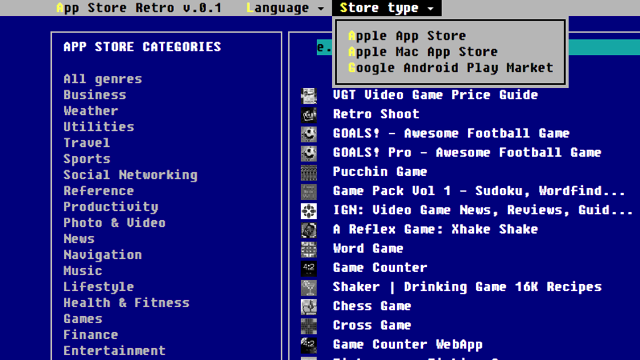
另外,在「Language」部分可以選擇英文以外的其他語系,例如中文、日本語等等,選取後除了介面文字變化,商店也會出現不同應用程式。我知道還蠻多人會將應用程式商店地區設定為日本,利用 Retro App Store 或許也有助於我們搜尋商店內的應用程式。
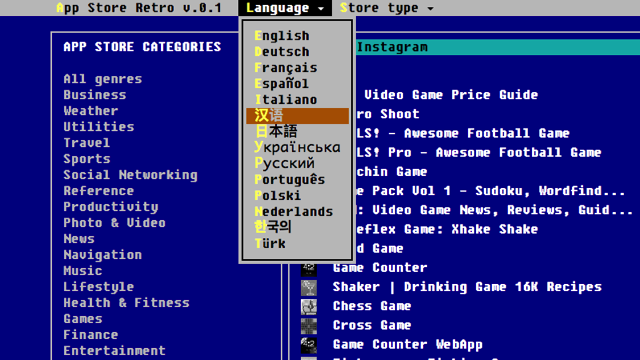
STEP 2
下圖就是 Retro App Store 首頁看起來的樣子!從左側選單挑選特定應用程式分類,右側則是該分類下的應用程式列表,包括時間、價格和圖示。
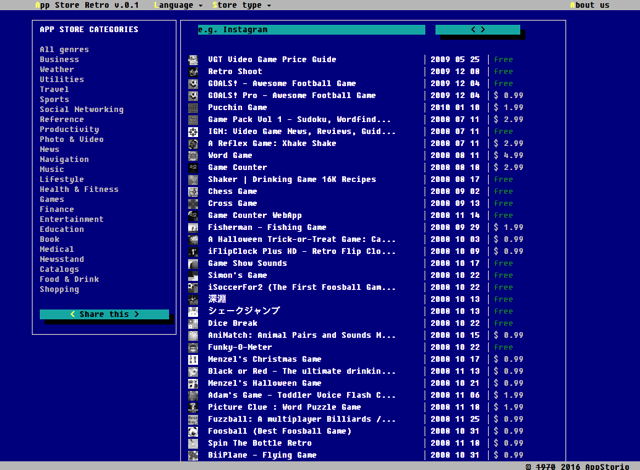
STEP 3
在點選任意應用程式或 App 後,就會顯示詳細資訊,例如開發商、介紹和擷圖,為了讓整體更有復古效果,網站內的圖片也採用低解析度效果,看起來有些模糊,是不是更有回到從前使用撥接網路上網的感覺呢?
點選上方的 App Store 或 Mac App Store 按鈕就能連結到應用程式商店頁面。
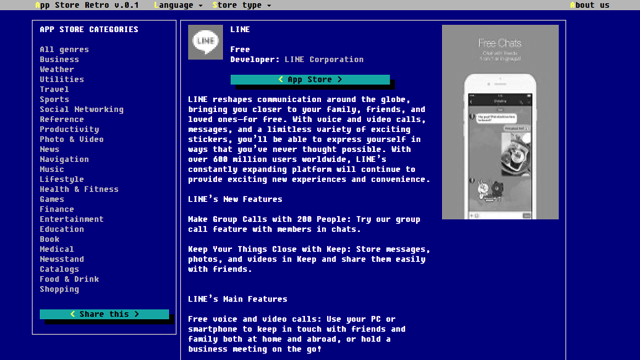
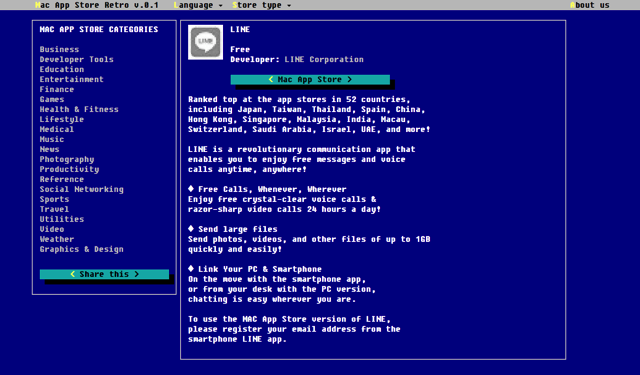
總結來說,Retro App Store 是一個相當有趣的專案,讓我們知道如果 App Store 出現在二十年前看起來會是什麼樣。這個網站設計以 Bootstrap 佈景主題 BOOTSTRA.386 為基礎改造而成。








